在日常办公中,我们经常需要在Excel中输入各种公式来完成数据计算。但有时候,你会遇到一种情况:在单元格中输入公式后,并没有显示计算结果,而是直接显示公式本身。这种情况往往让人困惑,其实问题并不复杂,下面就通过这篇 excel教程 为大家详细解析原因及解决方法。
原因一:启用了“显示公式”功能
Excel中自带“显示公式”的功能,开启后,表格会直接展示单元格中的公式,而不会显示运算结果。这在公式检查时很有用,但在正常使用时会影响工作。
解决方法:点击【公式】选项卡下的“显示公式”按钮,或者使用快捷键 Ctrl + ~,即可关闭该模式,恢复显示计算结果。
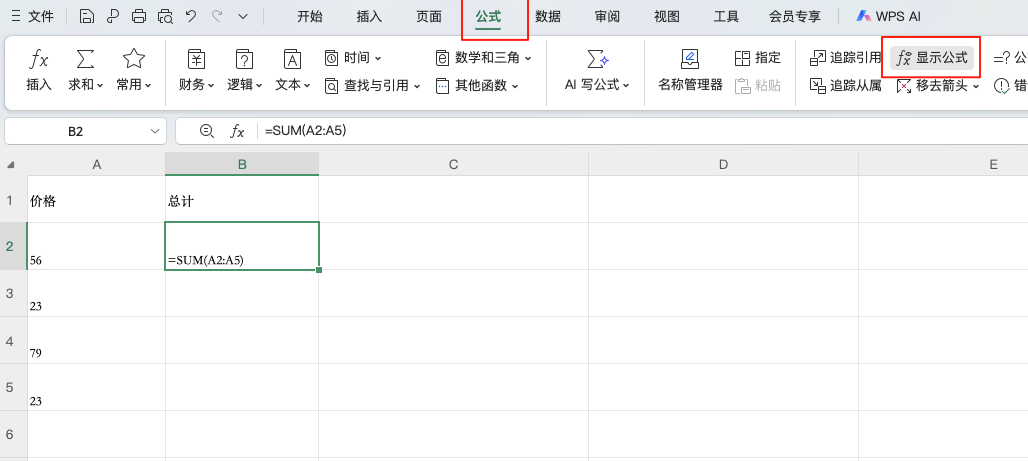
原因二:单元格格式为文本格式
如果输入公式的单元格被设置成“文本”格式,Excel会将公式视为普通字符,自然不会进行运算。
解决方法:将单元格格式修改为“常规”或“数值”,然后重新输入公式,结果就能正常显示。
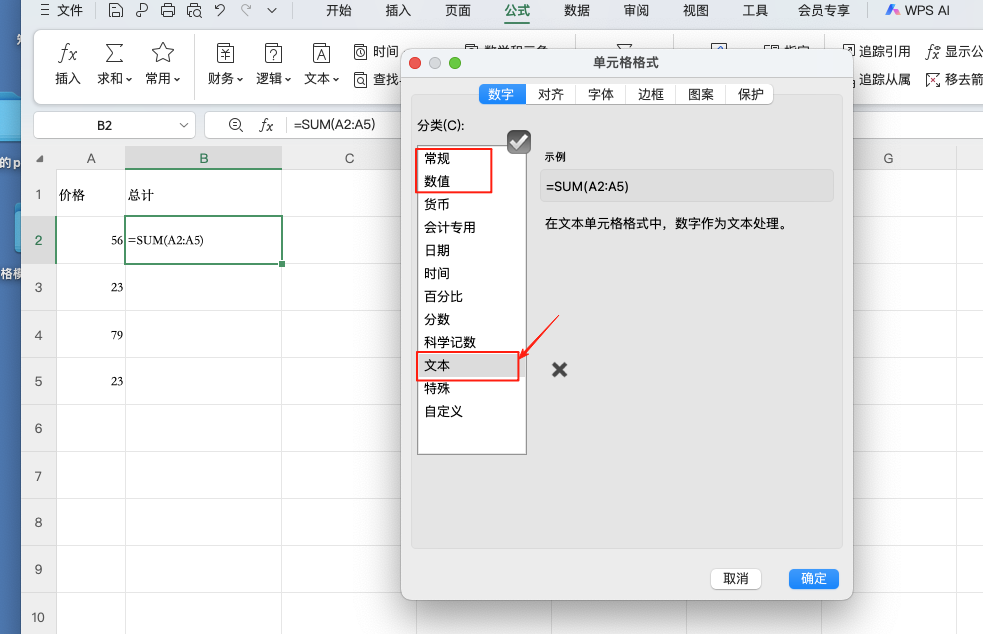
拓展技巧
除了上述两种常见情况,用户还需注意:
-
公式输入习惯:确保公式以“=”开头,否则Excel不会识别为公式;
-
快捷检查:如果大面积公式都显示异常,可以先检查是否误触了“显示公式”;
-
场景应用:在财务表格、考勤计算或数据分析中,避免因单元格格式设置错误而导致计算失效。
总结
当Excel公式不显示结果时,不必慌张,大多数情况只是因为“显示公式”功能被打开,或者单元格格式被设置为文本。掌握这些处理方法,能够让你的工作更加顺畅。更多函数、格式与数据处理的小技巧,可以通过excel教程模块系统学习,从而全面提升表格操作水平。






